(VnMedia) - Ứng dụng chuyển tệp tin, danh bạ… giữa máy tính và điện thoại di động – Pushbullet với tốc độ nhanh chóng và tin cậy.
Ưu điểm: Pushbullet để chuyển các thư mục từ máy tính PC để bàn sang thiết bị Android hoặc từ Android sang PC với tốc độ nhanh chóng và tin cậy.
Nhược điểm: Bạn có thể đẩy cả các đường dẫn, ghi chú…cho bạn bè nhưng không có cách nào kiểm soát những người đó có thể hoặc không thể gửi thư mục lại cho bạn.
Nhìn chung, Pushbullet là cách dễ dàng nhất để chuyển các tệp tin, đường dẫn, ghi chú, danh sách và các địa chỉ giữa máy tính để bàn và thiết bị Android.
Pushbullet là một trong những cách nhanh nhất và dễ dàng nhất để có các đường dẫn, ghi chú, danh sách, tệp tin và các địa chỉ từ máy tính PC sang thiết bị di động và ngược lại. Người dùng có thể thực hiện chức năng đó thông qua Pushbullet Android app, trang web của dịch vụ hoặc một trong những extension (tiện ích mở rộng) dành cho trình duyệt Chrome hoặc Firefox.
Nhờ bản cập nhật gần đây vào tháng 3/2014, hiện người dùng cũng có thể xem các thông báo mới của điện thoại trên máy tính để bàn.
Cài đặt
Để bắt đầu với Pushbullet, chỉ đơn giản cài đặt ứng dụng và chọn tài khoản Google mà bạn thích sử dụng. Tiếp theo, từ máy tính để bàn, bạn truy cập vào Pushbullet.com và sử dụng cùng một tài khoản Google để đăng nhập vào đó.
Điều quan trọng cần lưu ý rằng bạn có thể thiết lập Pushbullet trên nhiều thiết bị Android mà bạn cần và từ máy tính để bàn, bạn có thể dễ dàng chọn thiết bị mà bạn muốn đẩy dữ liệu sang đó.
Đẩy dữ liệu sang
Sau khi bạn đã thiết lập tất cả Pushbullet qua ứng dụng và trang web, bạn có thể bắt đầu đẩy các ghi chú văn bản, địa chỉ, danh sách, đường dẫn và tệp tin (lên đến 25MP) ngay lập tức. Từ trang web Pushbullet, chỉ cần chọn thiết bị bạn muốn chuyển dữ liệu sang và chọn những thức cần chuyển. Bạn cũng có thể kéo và thả các tệp tin từ máy tính sang thiết bị di động…Hiện giờ, Pushbullet có thể gửi các ghi chú, đường dẫn, hình ảnh, tệp tin đính kèm…
Bạn cũng có thể sử dụng ứng dụng Android để đẩy tệp tin, ghi chú và các thư mục khác sang các thiết bị Android khác hoặc máy tính của bạn. Chỉ cần chạm vào biểu tượng hình viên đạn nhỏ ở phía trên cùng bên phải của ứng dụng và chọn các thư mục mà bạn muốn đẩy sang. Cũng giống như trên trang web, bạn có thể gõ vào (hoặc sao chép) các ghi chú, danh sách, đường link. Đối với các tệp tin và hình ảnh, ứng dụng sẽ yêu cầu bạn tệp tin từ một ứng dụng như trình quản lý tệp tin, thư viện ảnh, mà bạn muốn lấy các tệp tin đính kèm.
Điều quan trọng cần lưu ý rằng, các tệp tin mỗi khi đẩy từ máy tính để bàn, tự động tải về thiết bị di động. Nhờ đó, việc chuyển tệp tin sẽ dễ dàng và thuận tiện hơn so với cách gửi tệp tin đính kèm qua email hoặc sử dụng Dropbox. Bởi vì cả hai phương pháp trên đều không có lựa chọn lưu tệp tin tự động. Hiện kích cỡ tệp tin chuyển chỉ giới hạn ở 25MB.
Chia sẻ cho những người bạn
Thậm chí bạn có thể đẩy các thư mục cho thiết bị Android của bạn bè và ngược lại. Bạn có thể thêm bạn từ một trang web hoặc ứng dụng, nhưng để dễ dàng hơn, bạn nên thực hiện trên ứng dụng. Chỉ cần chọn tệp tin bạn muốn gửi và chọn “Add a friend”. Ứng dụng kéo tất cả các địa chỉ liên lạc của bạn và đồng bộ với điện thoại. Nếu người bạn đó chưa cài Pushbullet, họ sẽ nhận được email mời tham gia.
Giữ các tab thông báo
Bản cập nhật Pushbullet gần đây nhất cho phép ứng dụng hữu ích hơn bởi vì bây giờ bạn có thể nhìn thấy mọi thông báo của điện thoại trên máy tính để bàn. Điều đó có nghĩa rằng, khi điện thoại của bạn tắt máy, bạn có thể xem các thông báo đó trên góc phải của màn hình máy tính.
Bạn có thể kiểm soát các ứng dụng
Bạn có thể kiểm soát các thông báo trên máy tính để bàn từ ứng dụng Pushbullet và bỏ qua những thông báo trên điện thoại nếu bạn đang thực hiện. Đây là tính năng tuyệt vời.
Để thiết lập các thông báo trên máy để bàn, cài đặt menu trên ứng dụng Android và chạm vào tùy chọn Notification Mirroring cho phép bạn truy cập các thông báo của mình. Sau đó, bạn cần cài đặt thêm phần mở rộng Pushbullet Chrome hoặc add-on Firefox và đăng nhập bằng tài khoản của bạn.








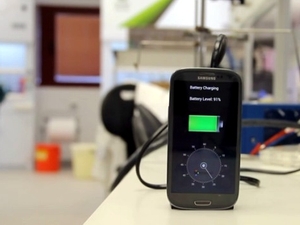








Ý kiến bạn đọc